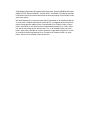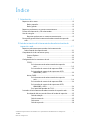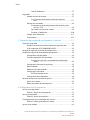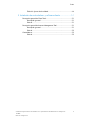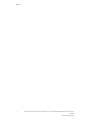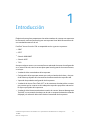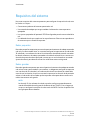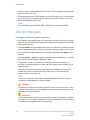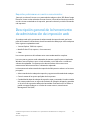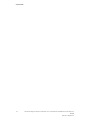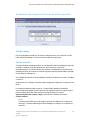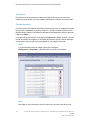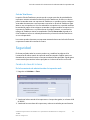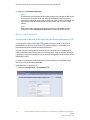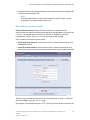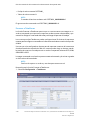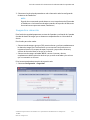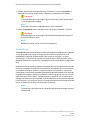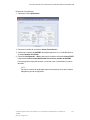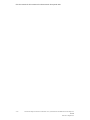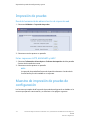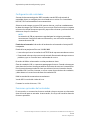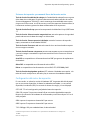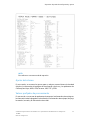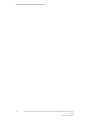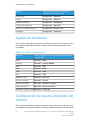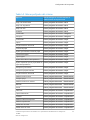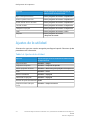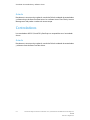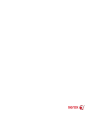Xerox Wide Format 6622 Solution Guía del usuario
- Categoría
- Impresión
- Tipo
- Guía del usuario
Este manual también es adecuado para

Servidor de impresión Xerox
®
FreeFlow
®
Accxes
®
y Herramienta de
administración de impresión de Web
Guía de configuración
Servidor de impresión FreeFlow® Accxes® V15.0
Agosto 2010
701P50923

© 2010 Xerox Corporation. Reservados todos los derechos. Xerox® y XEROX and Design®,
6204®, 6279®, Solución 6604/05™, Solución 6622™, FreeFlow® y Servidor de impresión
FreeFlow® Accxes® son marcas comerciales de Xerox Corporation en los Estados Unidos
y/o en otros países.
Microsoft Windows® es una marca comercial de Corporation en los Estados Unidos y/o
en otros países. Adobe®, PostScript®, PostScript®3™ y el logotipo de PostScript® son
marcas comerciales de Adobe Systems Incorporated en los Estados Unidos y/u otros
países. AutoCAD® es una marca comercial registrada de Autodesk, Inc. Java y Solaris
son marcas comerciales de Sun Microsystems, Inc. en los Estados Unidos y en otros
países. Apple, Mac y Mac OS son marcas comerciales registradas de Apple Inc. Linux®
es la marca comercial registrada de Linus Torvalds en los Estados Unidos y en otros
países. Impreso en los Estados Unidos de América.

Índice
1 Introducción................................................................................................1-1
Requisitos del sistema........................................................................................................1-2
Redes pequeñas......................................................................................................1-2
Redes grandes..........................................................................................................1-2
Requisitos preliminares en cuanto a conocimientos.............................................1-3
Fuentes de información y CDs relacionados.............................................................1-3
Uso de esta guía...................................................................................................................1-4
Requisitos preliminares en cuanto a conocimientos................................1-5
Descripción general de la herramienta de administración de impresión
web......................................................................................................................................1-5
2 Guía de iniciación de la herramienta de administración de
impresión web...........................................................................................2-1
Requisitos preliminares para acceder a la herramienta de
administración de impresión web...........................................................................2-1
Comprobación de las conexiones proxy.....................................................................2-2
Internet Explorer.....................................................................................................2-2
Firefox..........................................................................................................................2-2
Configuración de las conexiones de red.....................................................................2-2
TCP/IP..........................................................................................................................2-2
En la herramienta de administración de impresión
web...........................................................................................................2-2
En la interfaz de usuario de la impresora 6204.............................2-3
En la interfaz de usuario de las impresoras 6279,
6604/6605 y 6622.............................................................................2-3
Activar DHCP............................................................................................................2-4
En la herramienta de administración de impresión
web...........................................................................................................2-4
En la interfaz de usuario de la impresora 6204.............................2-4
En la interfaz de usuario de las impresoras 6279,
6604/6605 y 6622.............................................................................2-4
En el panel del operador de 7142.......................................................2-4
Iniciación de la herramienta de administración de impresión web................2-4
Visualización del conjunto de fichas de la cola de impresión..............2-5
Cola de trabajos.........................................................................................2-5
Cola de retención......................................................................................2-5
Cola activa ..................................................................................................2-6
Cola de impresión......................................................................................2-6
i
Servidor de impresión Xerox
®
FreeFlow
®
Accxes
®
y Herramienta de administración de impresión
de Web
Guía de configuración

Cola de TotalAccxes..................................................................................2-7
Seguridad................................................................................................................................2-7
Cambio de clave del sistema..............................................................................2-7
En la herramienta de administración de impresión
web...........................................................................................................2-7
Destinos de escaneado........................................................................................2-8
Escaneado a un destino de protocolo de transferencia de
archivos (FTP).......................................................................................2-8
Dar nombre a un archivo remoto.......................................................2-9
Escanear a TotalAccxes........................................................................2-10
Imagen disco sobrescrita..................................................................................2-11
InstantAccxes........................................................................................................2-12
3 Impresión de prueba de configuración y ajustes.........................3-1
Impresión de prueba..........................................................................................................3-2
Desde la herramienta de administración de impresión web.................3-2
En las impresoras 6279, 6604/6605 y 6622................................................3-2
Muestra de impresión de prueba de configuración...............................................3-2
Detalles de la impresión de prueba de configuración...........................................3-3
Configuración del controlador...........................................................................3-4
Funciones opcionales del controlador............................................................3-4
Sistemas de impresión y escaneado Xerox de formato
ancho.......................................................................................................3-5
Configuración del motor de impresión..........................................................3-5
Papel instalado........................................................................................................3-6
Parámetros de comunicación............................................................................3-6
Configuración del escáner...................................................................................3-6
6279 de formato ancho.........................................................................3-6
Configuración de la acabadora.........................................................................3-6
Muestra de impresión de prueba de ajustes.............................................................3-6
Ajustes del sistema................................................................................................3-7
Valores prefijados de procesamiento.............................................................3-7
4 Configuración de la impresora.............................................................4-1
Ajustes de configuración...................................................................................................4-1
Tabla 4.1: Ajustes de configuración................................................................4-1
Ajustes de emulación.........................................................................................................4-2
Tabla 4.2: Ajustes de emulación ......................................................................4-2
Configuración de ajustes prefijados del sistema....................................................4-2
Tabla 4.3: Valores prefijados del sistema......................................................4-3
Ajustes de la utilidad .........................................................................................................4-4
Servidor de impresión Xerox
®
FreeFlow
®
Accxes
®
y Herramienta de administración de impresión
de Web
ii
Guía de configuración
Índice

Tabla 4.4: Ajustes de la utilidad........................................................................4-4
5 Instalación de controladores y software cliente...........................5-1
Descripción general de Client Tools..............................................................................5-1
Descripción general...............................................................................................5-1
Guía de........................................................................................................................5-1
Descripción general de Account Management Tool..............................................5-1
Descripción general...............................................................................................5-1
Guía de........................................................................................................................5-2
Controladores........................................................................................................................5-2
Guía de........................................................................................................................5-2
iii
Servidor de impresión Xerox
®
FreeFlow
®
Accxes
®
y Herramienta de administración de impresión
de Web
Guía de configuración
Índice

Servidor de impresión Xerox
®
FreeFlow
®
Accxes
®
y Herramienta de administración de impresión
de Web
iv
Guía de configuración
Índice

1
Introducción
El objetivo de esta guía es proporcionar a los administradores de sistemas con experiencia
la información necesaria para configurar una impresora Xerox Wide Format dentro de
una variedad de entornos de red.
FreeFlow
®
Accxes® versión 15.0 es compatible con las siguientes impresoras:
•
6204
®
•
6279
®
•
Solución 6604/6605
™
•
Solución 6622
™
• 7142
Aunque en algunos casos no es necesario llevar a cabo todas las tareas de configuración
en un entorno de red, entre las tareas típicas para la configuración de comunicaciones,
se incluyen:
• Instalación de los controladores de la impresora.
• Configuración de la impresora remota, que incluye el cambio de la clave y el ajuste
de los valores prefijados de la herramienta de administración de impresión web.
• Impresión de prueba de configuración de la impresora.
• Instalación de Accxes Client Tools (ACT) en las estaciones de trabajo de los usuarios,
que permite que los usuarios envíen trabajos de impresión que pueden sobrescribir
los ajustes prefijados de la impresora.
• Instalación de la Herramienta de administración de cuentas (Account Management
Tool, AMT) en una estación de trabajo, con la cual se recuperan los datos de utilización
del papel y de utilización del escáner desde el controlador de la impresora.
1-1
Servidor de impresión Xerox
®
FreeFlow
®
Accxes
®
y Herramienta de administración de impresión
de Web
Guía de configuración

Requisitos del sistema
Hay varios requisitos del sistema importantes para configurar la impresión de red, entre
los cuales se incluyen:
• Conocimiento práctico del entorno operativo de red.
• Una estación de trabajo que tenga instalado el software de sistema operativo
apropiado.
• Los ajustes apropiados del protocolo TCP/IP configurados para la conectividad de la
red.
• Un cableado de red que cumpla con las especificaciones Ethernet correspondientes
al entorno en que se instale la impresora.
Redes pequeñas
Para redes pequeñas compuestas por varios dispositivos/estaciones de trabajo conectados
a la red y un concentrador único, es necesario configurar la impresora con una dirección
IP individual y una máscara de subred. La máscara de subred debe coincidir con todas
las demás estaciones de trabajo conectadas a la red de área local. No se necesita una
dirección de puerta de enlace prefijada, a menos que se esté utilizando un enrutador
(puerta de enlace) para obtener acceso a la red de área extensa más grande.
Redes grandes
Para redes grandes compuestas por varios dispositivos/estaciones de trabajo conectados
a la red con varios concentradores y enrutadores, es obligatorio configurar la impresora
con una dirección IP individual y una máscara de subred. La máscara de subred debe
coincidir con la subred en la que se encuentra la impresora. La dirección de la puerta de
enlace es la dirección del enrutador que la impresora utiliza para obtener acceso a la
red de área extensa más grande.
NOTA
La dirección IP y la máscara de subred se pueden configurar automáticamente
usando el Protocolo de configuración dinámica de host (DHCP). Esto se logra una
vez que se configura la conexión de red a través de DHCP. Consulte el capítulo 2 de
esta guía para obtener detalles.
Servidor de impresión Xerox
®
FreeFlow
®
Accxes
®
y Herramienta de administración de impresión
de Web
1-2
Guía de configuración
Introducción

Requisitos preliminares en cuanto a
conocimientos
El servidor de impresión Xerox FreeFlow® Accxes® de formato ancho v15.0 funciona
con las siguientes impresoras monocromáticas Xerox de formato ancho: la impresora
6204
®
, 6279
®
, Solución 6604/6605
™
y las Soluciones 6622
™
. Este servidor de impresión
de procesamiento de imagen sólido, sofisticado y fácil de usar ofrece un valor importante
para las operaciones del cliente, al mismo tiempo que garantiza resultados rápidos,
productivos y de la más alta calidad en cada trabajo de impresión o de escaneado.
Las operaciones del servidor de impresión FreeFlow Accxes se realizan mediante la
Interfaz de usuario del sistema de impresión y de copia, la herramienta de administración
de impresión de Web, FreeFlow Accxes Client Tools y los controladores de la impresora.
La memoria de acceso aleatorio (RAM) de dos gigabytes o más proporciona un alto
rendimiento cuando se copian incluso los archivos más grandes, y la arquitectura del
sistema FreeFlow Accxes garantiza la concurrencia completa de todas las operaciones.
Esto significa que puede copiar archivos desde un CD, administrar copias y colas de
impresión, y ejecutar todas las demás operaciones del sistema simultáneamente, sin
perder rendimiento en el sistema. Además, el rendimiento es superior al de cualquier
otro servidor de impresión de procesamiento de imagen.
Fuentes de información y CDs
relacionados
Le ofrecemos la siguiente documentación a modo de ayuda para que pueda obtener el
rendimiento óptimo de la máquina.
Guía de iniciación rápida: La Guía de iniciación rápida presenta las funciones principales
de la máquina y describe las instrucciones básicas del funcionamiento. También se
proporciona en formato PDF en el CD.
CD-ROM: La máquina incluye varios CDs, entre ellos:
• CD de documentación: el CD de documentación contiene la Guía del usuario de la
impresora y copiadora en formato PDF, y las instrucciones de instalación de los
controladores y el software cliente. Las guías del usuario de los controladores y el
software cliente se incluyen con el software correspondiente.
• CD de software del controlador: el CD del software del controlador contiene el
controlador PostScript versión 15.0 (se debe activar la funcionalidad usando una
1-3
Servidor de impresión Xerox
®
FreeFlow
®
Accxes
®
y Herramienta de administración de impresión
de Web
Guía de configuración
Introducción

tecla de función), el controlador HP-GL/2 versión 15.0 y el instalador del controlador
(para PostScript y HP-GL/2).
• CD de software cliente: el CD de software cliente contiene la versión 15.0 del software
Accxes Client Tools y el software de la Herramienta de administración de cuentas
(Account Management Tool, AMT).
NOTA
Los controladores para AutoCAD 2007 - 2010 están en el CD de AutoCAD.
Uso de esta guía
En esta guía se utilizan las siguientes convenciones:
• Pulse Tecla: en los procedimientos, los nombres de las teclas que hay que presionar
están en negrita. El nombre de la tecla debe ser igual que como aparece en el teclado.
Por ejemplo, pulse Esc.
• Seleccione opción: en los procedimientos, el término "seleccionar" puede representar
varios métodos para activar una función. La opción que hay que elegir está en negrita.
• La instrucción Abrir objeto implica la misma acción que Seleccionar objeto y hacer
doble clic.
• Seleccione opción > opción: las opciones múltiples están separadas por un corchete.
Por ejemplo, seleccione Inicio > Ejecutar > cmd.
• <información variable>: la información variable aparece entre corchetes y en
minúscula. Sustituya el texto con el valor real. Por ejemplo, escriba <nombre> en el
campo de texto.
• Título del documento: los nombres de los documentos aparecen en cursiva. Por
ejemplo, el servidor de impresión Xerox FreeFlow Accxes y la herramienta de
administración de impresión web.
NOTA
Una nota es un párrafo (separado del cuerpo principal del texto) que contiene
información relacionada que se desea enfatizar.
PELIGRO
Un advertencia indica que se pueden producir lesiones o incluso la muerte, si no se
cumplen de manera estricta los procedimientos, las prácticas o las condiciones de
operación o de mantenimiento.
Precaución
El icono de precaución indica que se puede dañar o destruir el hardware, el software
o los datos, si no se cumplen de manera estricta los procedimientos, las prácticas o
las condiciones de operación o de mantenimiento.
Servidor de impresión Xerox
®
FreeFlow
®
Accxes
®
y Herramienta de administración de impresión
de Web
1-4
Guía de configuración
Introducción

Requisitos preliminares en cuanto a conocimientos
¿Para qué sirve Accxes? Accxes es un procesador de imágenes ráster (RIP, Raster Image
Processor). Accxes recibe solicitudes de varias fuentes, incluso de los clientes que utilizan
uno de nuestros controladores de impresión, procesa la solicitud y envía la información
a la impresora.
Descripción general de la herramienta
de administración de impresión web
Se puede acceder a la herramienta de administración de impresión web, que forma
parte del firmware FreeFlow Accxes, desde la estación de trabajo que utiliza cualquiera
de los siguientes exploradores web:
• Internet Explorer 7.0/8.0 (o superior)
• Mozilla Firefox 2/3 (o superior, si fuera necesario)
• Safari
Las versiones posteriores del software antes mencionado también se aplican.
Las instrucciones provistas están redactadas de manera específica para el explorador
Windows Internet Explorer, que es el más utilizado, y serán diferentes si utiliza otro
software de explorador. Se supone que los administradores del sistema tienen
conocimientos básicos acerca de su software de explorador.
La Herramienta de administración de impresión de Web permite realizar tres funciones
principales:
• Administración de los trabajos de impresión y seguimiento del estado de los trabajos.
• Control remoto de los ajustes prefijados de la impresora
• Contabilidad de datos de trabajos de impresión, copia y escaneado. Un administrador
del sistema puede llevar un registro de los datos de utilización del papel y guardarlo
en el archivo de registro de trabajos del controlador FreeFlow Accxes. Los datos se
podrán recuperar mediante un servidor de cuentas externo, como Account
Management Tool (AMT).
1-5
Servidor de impresión Xerox
®
FreeFlow
®
Accxes
®
y Herramienta de administración de impresión
de Web
Guía de configuración
Introducción

Servidor de impresión Xerox
®
FreeFlow
®
Accxes
®
y Herramienta de administración de impresión
de Web
1-6
Guía de configuración
Introducción

2
Guía de iniciación de la
herramienta de
administración de
impresión web
Esta sección de la Guía de configuración proporciona instrucciones detalladas para
utilizar la herramienta de administración de impresión web.
En el momento de la instalación, el técnico de servicio configura los ajustes del equipo
y obtiene una página de impresión de prueba con la información de configuración
definitiva. Esta página de Impresión de prueba proporciona información útil sobre el
software y las funciones configuradas de la impresora que se personalizaron para su
entorno de Formato ancho. Se puede encontrar en la misma ubicación del registro de
servicio. Una vez que haya cambiado los ajustes prefijados a su gusto, vuelva a imprimir
la página de prueba para tener detalles actualizados para consultas futuras. Con
frecuencia se requiere la información de la dirección IP de la impresora.
NOTA
Necesitará la dirección IP varias veces a lo largo de esta Guía de configuración.
Tenga la página de impresión de prueba a mano a medida que continúe leyendo
las instrucciones.
Requisitos preliminares para acceder a
la herramienta de administración de
impresión web
• Compruebe y cambie los ajustes de su explorador de manera que no intente acceder
al controlador FreeFlow Accxes a través de un servidor proxy.
• Configuración de las conexiones de red.
2-1
Servidor de impresión Xerox
®
FreeFlow
®
Accxes
®
y Herramienta de administración de impresión
de Web
Guía de configuración

Verifique que estos ajustes y configuraciones sean los correctos antes de acceder a la
herramienta de administración de impresión web.
Comprobación de las conexiones proxy
Internet Explorer
Para desactivar una conexión proxy en Internet Explorer, realice los siguientes pasos:
1. En el explorador de Web, seleccione Herramientas > Opciones de Internet.
2. Haga clic en la ficha Conexiones.
3. Haga clic en Configuración de LAN.
4. En la sección Servidor proxy, desactive la casilla de verificación
Usar un servidor proxy para la LAN.
5. Haga clic en Aceptar.
Firefox
Para desactivar una conexión proxy en Firefox, realice los siguientes pasos:
1. En el explorador de Web, seleccione Herramientas > Opciones.
2. Seleccione Opciones avanzadas.
3. Seleccione la ficha Red.
4. Seleccione Ajustes.
5. Seleccione Sin proxy.
6. Haga clic en Aceptar dos veces para finalizar.
Configuración de las conexiones de red
TCP/IP
Para poder comunicarse con el escáner y la impresora FreeFlow Accxes, es necesario
configurar el controlador FreeFlow Accxes para la red.
Los parámetros de comunicación TCP/IP incluyen:
• NetMask
• Dirección Ethernet TCP/IP
• Puerta de enlace Ethernet TCP/IP
Verifique la impresión de prueba de configuración para confirmar que los ajustes de
TCP/IP sean los correctos para su sistema.
En la herramienta de administración de impresión web
1. Seleccione Configuración > Red.
Servidor de impresión Xerox
®
FreeFlow
®
Accxes
®
y Herramienta de administración de impresión
de Web
2-2
Guía de configuración
Guía de iniciación de la herramienta de administración de impresión web

2. Verifique los ajustes de TCP/IP.
NOTA
La máxima velocidad se adquiere cuando el ajuste Velocidad/Dúplex se encuentra
en Automática. No cambie estos ajustes, a menos que necesite realizar una
modificación en un caso especial.
NOTA
Si los protocolos IPv4 e IPv6 están disponibles en la red del usuario, se puede
enviar el tráfico de cualquiera de las dos maneras. Para activar IPv6, el usuario
necesita un enrutador compatible con IPv6 y ejecutar el Protocolo de publicidad
del enrutador. Accxes es compatible con la configuración automática de
direcciones IPv6 mediante el enrutador compatible con IPv6. Por lo tanto, el
usuario no necesita hacer nada con el controlador si hay un enrutador compatible
con IPv6 en la red. Si el DNS está activado, se puede hacer referencia a la
dirección IPv6 por el nombre. Consulte la Ayuda en línea para obtener
información detallada sobre estos temas.
En la interfaz de usuario de la impresora 6204
1. Seleccione Menú > Configuración > Ajustes de red > TCP/IP.
2. Introduzca la Dirección IP, Máscara de subred y Puerta de enlace y seleccione Guardar.
En la interfaz de usuario de las impresoras 6279, 6604/6605 y 6622
En el menú Servicios, seleccione Información de la máquina > Administración
> Configuración de red.
2-3
Servidor de impresión Xerox
®
FreeFlow
®
Accxes
®
y Herramienta de administración de impresión
de Web
Guía de configuración
Guía de iniciación de la herramienta de administración de impresión web

Activar DHCP
En la herramienta de administración de impresión web
1. Seleccione Configuración > Red.
2. Marque la casilla de verificación Activar DHCP.
NOTA
Para utilizar un DHCP con DNS dinámico, complete el campo Nombre del host.
Para obtener más información, consulte la Ayuda de la herramienta de
administración de impresión web.
En la interfaz de usuario de la impresora 6204
Seleccione Menú > Configuración > Ajustes de red > DHCP.
En la interfaz de usuario de las impresoras 6279, 6604/6605 y 6622
En el menú Servicios, seleccione Información de la máquina > Administración
> Configuración de red.
En el panel del operador de 7142
Pulse la tecla Menú y, a continuación, las teclas Retroceder o Siguiente en la opción
Configuración de red.
Iniciación de la herramienta de
administración de impresión web
Realice los siguientes pasos en la estación de trabajo:
1. Inicie el explorador web. Si el explorador se inicia en el modo Correo o Noticias, cambie
al modo Explorador.
2. En el cuadro de dirección URL del explorador, introduzca http:// seguido de la dirección
IP de la impresora, por ejemplo, http://13.152.45.46.
NOTA
Si DHCP y DNS dinámico están activados, los usuarios pueden introducir el
nombre en lugar de la dirección IP.
3. Pulse la tecla Intro. Se abre la aplicación.
Servidor de impresión Xerox
®
FreeFlow
®
Accxes
®
y Herramienta de administración de impresión
de Web
2-4
Guía de configuración
Guía de iniciación de la herramienta de administración de impresión web

Visualización del conjunto de fichas de la cola de impresión
Cola de trabajos
Ésta es la pantalla principal que muestra los trabajos activos y los no activos. Puede
haber hasta 256 trabajos en el directorio de la cola de la impresora.
Cola de retención
Cuando Cola administrada por administr. está activada, todos los trabajos de impresión
enviados se colocan en la cola de Retención; por lo tanto no se imprimen
automáticamente. Si el Administrador del sistema ha establecido una protección por
medio de una clave, los usuarios no verán las siguientes opciones para el trabajo: Cancelar,
Liberar, Retener o Reimprimir.
Si un trabajo de impresión está ejecutándose cuando se lo coloca en retención, el trabajo
se detiene.
Posteriormente, los trabajos retenidos pueden programarse para que se impriman más
tarde.
Los trabajos también pueden retenerse, si hubiera algún problema de falta de
correspondencia de papel, lo cual le permite a la impresora continuar imprimiendo el
próximo trabajo de la cola. Para activar la función de Retención, vaya a
Valores prefijados del sistema > Papel y seleccione la casilla de verificación
Cola discordante.
NOTA
Si está activada Sobrescritura de imagen siguiente, los trabajos no se colocan en
retención. Si está activada Reimpresión de trabajos, los trabajos no se colocan en
retención.
2-5
Servidor de impresión Xerox
®
FreeFlow
®
Accxes
®
y Herramienta de administración de impresión
de Web
Guía de configuración
Guía de iniciación de la herramienta de administración de impresión web

Cola activa
Esta ficha muestra solamente los trabajos en progreso, lo que permite cancelar o
modificar la prioridad de uno de los trabajos o de todos los trabajos al mismo tiempo.
Cola de impresión
Esta ficha muestra los trabajos disponibles para la reimpresión. Los trabajos de copia y
de impresión completados se pueden reimprimir si el administrador activó la función
Reimpresión de trabajos. Para editar los parámetros del trabajo antes de la reimpresión,
haga clic en Editar.
La reimpresión puede activarse en la página Configuración > Otros. También se puede
activar la creación de imágenes en miniatura para permitir que los usuarios obtengan
una pequeña vista previa de la primera página de una imagen escaneada.
NOTA
Si se activa Sobrescritura de imagen siguiente en la página
Configuración > Seguridad, no pueden volver a imprimirse los trabajos.
NOTA
Para obtener más información sobre la reimpresión, consulte la Ayuda en línea.
Servidor de impresión Xerox
®
FreeFlow
®
Accxes
®
y Herramienta de administración de impresión
de Web
2-6
Guía de configuración
Guía de iniciación de la herramienta de administración de impresión web

Cola de TotalAccxes
La opción Cola de TotalAccxes permite que los usuarios controlen la actividad de las
impresoras remotas activadas mediante la función TotalAccxes. Al definir un destino
para el escaneado como una impresora de TotalAccxes, es posible enviar las imágenes
escaneadas directamente a esa impresora o retenerlas en la cola de TotalAccxes para
obtener una vista preliminar. Una vez realizada la vista preliminar, es posible modificar
la cantidad de copias de las imágenes escaneadas y luego mandarlas a imprimir en la
impresora de TotalAccxes, o se puede eliminar la imagen. Además, se enumeran los
trabajos de TotalAccxes activos o completados. El botón Borrar todo (ubicado en la
ficha TotalAccxes) ofrece un método para cancelar y eliminar la cola de Total Accxes
en una sola operación.
Los usuarios pueden seleccionar una impresora remota de destino con la función Escanear
a impresora remota de la interfaz de usuario.
Seguridad
De forma prefijada, todos los usuarios pueden ver y modificar las páginas de la
herramienta de administración de impresión web. Para impedir cualquier acceso no
deseado a los ajustes del sistema, es necesario cambiar la clave prefijada. Siga los pasos
a continuación para cambiar la clave prefijada en el número de acceso universal 0.
Cambio de clave del sistema
En la herramienta de administración de impresión web
1. Haga clic en Utilidades > Clave.
2. Introduzca la clave actual de la impresora en el campo designado (un número del 0
al 99999).
3. Introduzca la nueva clave de la impresora y vuelva a introducirla para confirmarla.
2-7
Servidor de impresión Xerox
®
FreeFlow
®
Accxes
®
y Herramienta de administración de impresión
de Web
Guía de configuración
Guía de iniciación de la herramienta de administración de impresión web

4. Haga clic en Actualizar impresora.
NOTA
Si la clave que introdujo coincide con la clave correcta del sistema, tendrá acceso
de escritura a los ajustes de la impresora. El controlador FreeFlow envía un
mensaje que indica La verificación de clave tuvo éxito o Falló la verificación de
clave. Este acceso solamente permanece abierto por unos minutos y luego
caduca.
NOTA
Para iniciar sesión o acceder a la herramienta una vez finalizada la sesión,
seleccione la ficha Configuración de sesión e introduzca la clave actual.
Destinos de escaneado
Escaneado a un destino de protocolo de transferencia de archivos (FTP)
Los usuarios que eligen Escaneado a FTP pueden configurar hasta 16 destinos de
protocolo de transferencia de archivos (FTP) para las imágenes escaneadas en la
Herramienta de administración de impresión de Web.
Una vez que se ha configurado un destino para el escaneado en la herramienta de
administración de impresión de Web, los usuarios pueden elegir un destino usando la
interfaz de usuario en una máquina con un escáner incorporado, tal como 6204, 6279,
6604/6605 o 6622.
La imagen escaneada se envía al destino FTP seleccionado, y no se guarda ningún
archivo en el disco duro del controlador.
Para escanear a un destino FTP:
1. Seleccione Configuración > Escaneado a FTP.
Servidor de impresión Xerox
®
FreeFlow
®
Accxes
®
y Herramienta de administración de impresión
de Web
2-8
Guía de configuración
Guía de iniciación de la herramienta de administración de impresión web

2. Seleccione el archivo de Ayuda para obtener más información sobre la configuración
de destinos de Escaneado a FTP.
NOTA
Si la clave para escanear a red no está instalada, la opción Escáner no está
disponible y no se podrá realizar esta función.
Dar nombre a un archivo remoto
Prefijo de archivo remoto e Índice de archivo remoto en la Herramienta de
administración de impresión de Web son dos opciones sólo aplicables a impresoras que
no tienen una pantalla táctil (interfaz de usuario) de 15 pulgadas o un escáner
incorporado. El escáner Synergix es un escáner autónomo, por ejemplo.
Estas funciones se describen a continuación.
• Prefijo de archivo remoto:El nombre de los archivos remotos comenzará con esta
cadena alfanumérica
• Índice de archivo remoto:El nombre de los archivos remotos terminará con este
valor numérico. Este número aumenta automáticamente después de cada escaneado.
También existe una extensión de archivo no seleccionable que se basa en el formato
de archivo elegido (.jpg, .pdf, .cal, .tif o .jpeg).
Por ejemplo: si el formato de archivo es TIFF y el Prefijo e Índice de archivo remoto son:
2-9
Servidor de impresión Xerox
®
FreeFlow
®
Accxes
®
y Herramienta de administración de impresión
de Web
Guía de configuración
Guía de iniciación de la herramienta de administración de impresión web

• Prefijo de archivo remoto: DESTINO1_
• Índice de archivo remoto: 0
NOTA
Es nombre del archivo resultante será: DESTINO1_0000000000.tif.
El siguiente archivo escaneado será: DESTINO1_0000000001.tif.
Escanear a TotalAccxes
La función Escanear a TotalAccxes permite que un usuario escanee una imagen en un
escáner incorporado, que imprima en impresoras a color remotas seleccionadas y que
controle las imágenes escaneadas del trabajo a lo largo del proceso del trabajo.
Los usuarios que elijan TotalAccxes pueden configurar hasta 16 destinos de impresoras
remotas para las imágenes escaneadas en la Herramienta de administración de impresión
de Web.
Una vez que se ha configurado un destino para la impresora remota en la herramienta
de administración de impresión de Web, los usuarios pueden elegir un destino usando
la interfaz de usuario en una máquina con un escáner incorporado, tal como 6279, 6204,
6604/6605 o 6622.
La imagen escaneada se envía a la impresora remota seleccionada, y el archivo se guarda
en el disco duro del controlador.
NOTA
Esta función requiere un escáner y una clave para escanear a red.
Para configurar la función Escanear a TotalAccxes:
1. Seleccione Configuración > TotalAccxes.
Servidor de impresión Xerox
®
FreeFlow
®
Accxes
®
y Herramienta de administración de impresión
de Web
2-10
Guía de configuración
Guía de iniciación de la herramienta de administración de impresión web

2. Seleccione el archivo Ayuda para obtener más información sobre la configuración
de destinos de TotalAccxes.
NOTA
Después de un escaneado, puede obtenerse una vista preliminar del Escaneado
a TotalAccxes en la herramienta de administración de impresión de Web, antes
de enviarla a una impresora remota (TotalAccxes).
Imagen disco sobrescrita
Esta función de seguridad proporciona escrituras de 3 pasadas y verificación de 1 pasada
de todos los datos de imagen que se almacenan temporalmente en el disco duro de
Accxes.
Esta función posee dos modos:
• Sobrescritura de imagen siguiente (IIO): permite eliminar y verificar inmediatamente
los datos de imagen que FreeFlow Accxes ya no necesita. Esta función tiene un
impacto mínimo en los tiempos de copia e impresión, ya que sólo se eliminan y
verifican las áreas del disco en las que se ha escrito.
• Sobrescritura de imagen solicitada (ODIO): reinicia el sistema y elimina
completamente del disco duro los archivos que ya están escaneados y los archivos
que se escanearán en el futuro.
En la herramienta de administración de impresión web
1. Seleccione Configuración > Seguridad.
2-11
Servidor de impresión Xerox
®
FreeFlow
®
Accxes
®
y Herramienta de administración de impresión
de Web
Guía de configuración
Guía de iniciación de la herramienta de administración de impresión web

2. Cambie Sobrescritura de imagen siguiente si lo desea. Si selecciona Activado, se
bloquean las funciones Instant Access, TotalAccxes y Reimpresión de trabajos.
Precaución
La función Sobrescritura de imagen siguiente elimina los datos del disco duro
ni bien se completa el trabajo.
NOTA
Seleccione el archivo de ayuda para obtener más información.
3. Seleccione Comenzar para iniciar Sobrescritura de imagen solicitada, si lo desea.
Precaución
La función Sobrescritura de imagen solicitada elimina todo lo que haya en el
disco duro cuando arranca.
NOTA
ODIO puede tardar más de una hora en completarse.
InstantAccxes
InstantAccxes proporciona carpetas instantáneas compartidas públicamente (carpetas
en red) que pueden configurarse con opciones de impresión específicas a fin de
automatizar la impresión de documentos. Una vez que se configura y se activa
InstantAccxes, se muestran las carpetas instantáneas dentro del Entorno de red de
Microsoft Windows®. InstantAccxes es compatible con Microsoft Windows y Apple Mac
OS X.
Es posible configurar hasta diez carpetas instantáneas distintas con opciones de impresión
únicas que se aplican automáticamente a todos los documentos que se encuentran en
una carpeta instantánea. Arrastre y suelte documentos individuales en una carpeta
instantánea, e InstantAccxes localizará el documento, aplicará las opciones de impresión
asignadas a la carpeta instantánea y colocará el archivo o grupo de archivos en la cola
de la impresora FreeFlow Accxes. Los documentos se identifican con el nombre de la
carpeta instantánea para que se puedan reconocer fácilmente en la cola de la impresora
FreeFlow Accxes. Una vez que el archivo se agrega correctamente a la cola de FreeFlow
Accxes, el documento se elimina de la carpeta instantánea.
NOTA
InstantAccxes no puede activarse si la opción Sobrescritura de imagen siguiente
está activada.
Servidor de impresión Xerox
®
FreeFlow
®
Accxes
®
y Herramienta de administración de impresión
de Web
2-12
Guía de configuración
Guía de iniciación de la herramienta de administración de impresión web

Para activar InstantAccxes:
1. Seleccione la ficha Aplicaciones.
2. Seleccione la casilla de verificación Activar InstantAccxes.
3. Introduzca el nombre de NetBIOS que debiera aparecen en su red de Windows en
el campo Nombre del servidor.
4. Seleccione Configuración > Red y seleccione la casilla de verificación Activar DHCP,
luego introduzcaen el campo Nombre del host el mismo nombre de NetBIOS.
Esta configuración mejora la conexión y el acceso entre el controlador y la red de
Windows.
NOTA
Consulte el sistema de ayuda para obtener descripciones de los otros campos
obligatorios para la configuración.
2-13
Servidor de impresión Xerox
®
FreeFlow
®
Accxes
®
y Herramienta de administración de impresión
de Web
Guía de configuración
Guía de iniciación de la herramienta de administración de impresión web

Servidor de impresión Xerox
®
FreeFlow
®
Accxes
®
y Herramienta de administración de impresión
de Web
2-14
Guía de configuración
Guía de iniciación de la herramienta de administración de impresión web

3
Impresión de prueba de
configuración y ajustes
La primera tarea que se debe realizar en las configuraciones de todos los entornos de
red es realizar la Impresión de prueba de configuración y la Impresión de prueba de
ajustes. Puede utilizar la herramienta de administración de impresión web o la interfaz
de usuario de la impresora para imprimirlas.
El propósito de esto es proporcionar un registro de los ajustes actuales del sistema para
utilizarlos en operaciones diarias, en la configuración de comunicaciones de red y en la
restauración de los parámetros deseados en caso de que se produzcan cambios no
previstos (por ejemplo, el uso accidental de la función Restaurar ajustes prefijados de
fábrica).
NOTA
Los conjuntos de impresión de prueba se deben guardar cuando se termina la
instalación inicial y se definen los ajustes prefijados, y siempre que los ajustes
prefijados se modifiquen. Éstos deben guardarse junto con el registro de servicio del
equipo.
3-1
Servidor de impresión Xerox
®
FreeFlow
®
Accxes
®
y Herramienta de administración de impresión
de Web
Guía de configuración

Impresión de prueba
Desde la herramienta de administración de impresión web
1. Seleccione Utilidades > Impresión de prueba.
2. Seleccione entre las opciones en pantalla.
En las impresoras 6279, 6604/6605 y 6622
1. Seleccione Información de la máquina > Informes de impresión desde la pantalla
Servicios de la interfaz de usuario.
2. Seleccione entre las opciones en pantalla.
NOTA
La impresión de prueba PostScript está disponible solamente si la clave de la
función PostScript está instalada en su impresora.
Muestra de impresión de prueba de
configuración
Las funciones principales de la Impresión de prueba de configuración se detallan en la
muestra que aparece a continuación y se describen en las páginas siguientes.
Servidor de impresión Xerox
®
FreeFlow
®
Accxes
®
y Herramienta de administración de impresión
de Web
3-2
Guía de configuración
Impresión de prueba de configuración y ajustes

NOTA
Este informe es una muestra de la impresión.
Detalles de la impresión de prueba de
configuración
A continuación, se presenta la información clave de las secciones de la impresión de
prueba de configuración.
3-3
Servidor de impresión Xerox
®
FreeFlow
®
Accxes
®
y Herramienta de administración de impresión
de Web
Guía de configuración
Impresión de prueba de configuración y ajustes

Configuración del controlador
Sistema de documentos digitales (DDS) activado: cuando DDS está activado, el
controlador Accxes se configura para ser utilizado con un escáner. En el controlador
LVX/UXC, DDS está activado de manera automática.
Sobrescritura de imagen siguiente (IIO): permite eliminar y verificar inmediatamente
los datos de imagen que FreeFlow Accxes ya no necesita. Esta función tiene un impacto
mínimo en los tiempos de copia e impresión, ya que sólo se eliminan y verifican las áreas
del disco en las que se ha escrito.
NOTA
La activación de IIO no proporciona seguridad para las imágenes procesadas
anteriormente. Para llevar a cabo una eliminación y una verificación completas, se
recomienda activar IIO.
Estado de red avanzada: la dirección de hardware de red avanzada es la tarjeta NIC
incorporada.
Estado de la tarjeta/puerto Ethernet 10/100/1000:
• Listo indica que ésta es la interfaz de red TCP/IP de la impresora actualmente activa.
• Desactivado indica que el puerto no está activado. Desactivado indica que existe un
problema y que es necesario hacer una llamada de servicio.
Dirección de HW de red avanzada: se utiliza para obtener claves.
Clave de instalación (KIK): es importante para agregar funciones. Cuando se descarguen
varias claves de funciones, descargue todas las claves antes de reiniciar el sistema Accxes.
Esto le permite descargar todas las claves que utilizan el mismo número de clave de
instalación KIK. Si reinicia el sistema, se crea un nuevo número de clave de instalación,
y debe obtener el nuevo número de clave de instalación KIK.
RAM: la cantidad de memoria de acceso aleatorio.
Versión BSP: la versión del núcleo de Linux.
Firmware: la versión de Accxess, 15.0.
Funciones opcionales del controlador
En esta sección, se enumeran las funciones estándar y las que requieren una licencia de
clave de función para ser activadas. A continuación, se incluye una lista de las claves de
funciones opcionales.
Servidor de impresión Xerox
®
FreeFlow
®
Accxes
®
y Herramienta de administración de impresión
de Web
3-4
Guía de configuración
Impresión de prueba de configuración y ajustes

Sistemas de impresión y escaneado Xerox de formato ancho
Tecla de función Contabilidad de trabajos: la Contabilidad de trabajos lleva un registro
de los datos de uso del papel. Se utiliza la Herramienta de administración de cuentas
(Account Management Tool, AMT) u otra herramienta de contabilidad externa, para
asignar una ID de usuario, una ID de cuenta y una ID de impresora. Posteriormente, la
herramienta recolecta y procesa los datos almacenados de las impresoras.
Tecla de función PostScript: permite la interpretación de Adobe Post Script 3, PDF hasta
1.7.
Tecla de función Sobrescritura de imagen de disco: activa las opciones de seguridad
para la sobrescritura de datos de imagen en el disco duro
Tecla de función Sistema operativo habilitado: activa las funciones de impresión,
copia y escaneado en el controlador LVX/UXC.
Tecla de función Escanear a red: activa la creación de un archivo electrónico a partir
de una imagen escaneada.
Tecla de función Escanear a impresora: permite escanear para crear una vista preliminar
y enviar la imagen escaneada a la impresora cuando la función Escanear a red está
disponible.
AutoCAD: es compatible con el formato de archivo DWF que generan las aplicaciones
de Autodesk.
OtherCAD: es compatible con el formato de archivo DGN.
Ráster: es compatible con los formatos de archivo PNG, GIF, JPEG 2000 y BMP.
Tecla de Interfaz de plegadora genérica (GFI): admite el Acabado como opción, si la
tecla de función está presente, activada y hay un accesorio de acabado instalado.
Configuración del motor de impresión
En esta sección, se indican la versión del hardware IOT, las gavetas del rollo de papel
que se encuentran disponibles; el idioma; la acabadora conectada, si se encuentra
disponible; la resolución (PPP); los minutos de ahorro de energía; y el uso del papel.
6279 9-D: 7-D es la configuración prefijada del motor de impresión.
6204 5-D: permite 5 impresiones tamaño D por minuto de velocidad de impresión.
Requiere una Dirección de hardware de red avanzada y una ID de máquina. 4-D es el
valor prefijado.
6604: imprime 4 impresiones de tamaño D por minuto.
6605: imprime 5 impresiones de tamaño D por minuto.
7142: 360 ppp, 426 pies cuadrados/hora, de alta velocidad
3-5
Servidor de impresión Xerox
®
FreeFlow
®
Accxes
®
y Herramienta de administración de impresión
de Web
Guía de configuración
Impresión de prueba de configuración y ajustes

Papel instalado
En esta sección, se enumera el tamaño y el tipo de papel instalado en la impresora.
Parámetros de comunicación
En esta sección, se enumeran la dirección TCP/IP, la máscara de subred y la puerta de
enlace prefijada.
Configuración del escáner
En esta sección, se enumera el tipo de escáner, el nivel de firmware y el estado de
activación de la teclas de color y velocidad.
6279 de formato ancho
Tecla Activación de color: permite escanear en color.
Tecla de Velocidad escáner 6279: permite 6 pulgadas por segundo (pps) para trabajos
monocromáticos y 2 pulgadas por segundo (pps) para trabajos a color. Sin el agregado
de esta función, los parámetros prefijados son 4 pps para impresión monocromática y
1 pps para impresión en color.
Configuración de la acabadora
Si hay una acabadora, la información se muestra en esta sección.
Muestra de impresión de prueba de
ajustes
La impresión de prueba de ajustes (a continuación, aparece una muestra) detalla los
ajustes del sistema y los valores prefijados de procesamiento. Consulte las tablas de las
rutas de navegación para estos ajustes y valores prefijados en el capítulo siguiente.
Para obtener más información, consulte el archivo de ayuda de la Herramienta de
administración de impresión Web.
Servidor de impresión Xerox
®
FreeFlow
®
Accxes
®
y Herramienta de administración de impresión
de Web
3-6
Guía de configuración
Impresión de prueba de configuración y ajustes

NOTA
Este informe es una muestra de la impresión.
Ajustes del sistema
En esta sección, se enumeran los ajustes para su máquina, como el idioma, la densidad
del tóner, la información de la página de identificación y del error, y los parámetros de
CalComp, PostScript, HPGL, CGM, Versatec, VDS, TIFF y VCGL.
Valores prefijados de procesamiento
En esta sección, se enumeran los parámetros de etiquetas, la información sobre márgenes,
la información sobre la plegadora, la clasificación, la información sobre el papel, el espejo,
la rotación, la escala y la información sobre sellos.
3-7
Servidor de impresión Xerox
®
FreeFlow
®
Accxes
®
y Herramienta de administración de impresión
de Web
Guía de configuración
Impresión de prueba de configuración y ajustes

Servidor de impresión Xerox
®
FreeFlow
®
Accxes
®
y Herramienta de administración de impresión
de Web
3-8
Guía de configuración
Impresión de prueba de configuración y ajustes

4
Configuración de la
impresora
Ajustes de configuración
En la herramienta de administración de impresión web, seleccione las siguientes rutas
de navegación para llegar a la opción. Luego, seleccione Ayuda para obtener más
información.
Tabla 4.1: Ajustes de configuración
Ruta de navegación en la herramienta de
administración de impresión web
Opciones
Configuración > DetallesDetalles de la configuración del sistema
Configuración > OtrosConfiguración del usuario activo
Configuración > OtrosFecha/Hora
Configuración > OtrosCreación de imágenes en miniatura
Configuración > OtrosActivar la reimpresión de trabajos
Configuración > OtrosDirectiva de reimpresión de trabajos
Configuración > OtrosColas administradas por administr.
Configuración > OtrosUnidades del visor (métricas o inglesas)
Configuración > OtrosTiempo de espera (para la actualización de
la página)
Configuración > FuncionesFunciones para Accxes, impresora y escáner
Configuración > RedRed
Configuración > SNMPSNMP
Configuración > ImpresoraDDS
Configuración > ImpresoraDensidad tóner
Configuración > ImpresoraIdioma
4-1
Servidor de impresión Xerox
®
FreeFlow
®
Accxes
®
y Herramienta de administración de impresión
de Web
Guía de configuración

Ruta de navegación en la herramienta de
administración de impresión web
Opciones
Configuración > ImpresoraUso de papel
Configuración > ImpresoraFuentes
Configuración > ContabilidadModo de contabilidad
Configuración > SeguridadImagen disco sobrescrita
Configuración > Escanear a redEscanear a red (destino de FTP)
Configuración > TotalAccxesTotalAccxes
Ajustes de emulación
En la herramienta de administración de impresión web, seleccione las siguientes rutas
de navegación para llegar a la opción. Luego, seleccione Ayuda para obtener más
información.
Tabla 4.2: Ajustes de emulación
Ruta de navegación en la herramienta de administración de
impresión web
Opciones
Emulación > HPGLHPGL
Emulación > Calcomp 906/907CalComp
Emulación > VDSVDS
Emulación > CGMCGM
Emulación > VCGLVCGL
Emulación > TIFFTIFF
Emulación > PostscriptPostscript (si hay)
Emulación > FuentesFuentes (True Type)
Emulación > Patrones de la plumaPatrones de la pluma
Emulación > Paletas de la plumaPaletas de la pluma
Emulación > Perfiles ICCPerfiles ICC (sólo para 7142)
Configuración de ajustes prefijados del
sistema
En la herramienta de administración de impresión web, seleccione las siguientes rutas
de navegación para llegar a la opción. Seleccione Ayuda para obtener más información.
Servidor de impresión Xerox
®
FreeFlow
®
Accxes
®
y Herramienta de administración de impresión
de Web
4-2
Guía de configuración
Configuración de la impresora

Tabla 4.3: Valores prefijados del sistema
Ruta de navegación en la herramienta de
administración de impresión web
Opciones
Valores prefijados del sistema > OtrosPágina de identificación
Valores prefijados del sistema > OtrosPágina de diagnóstico
Valores prefijados del sistema > OtrosPágina de error
Valores prefijados del sistema > OtrosAcabado
Valores prefijados del sistema > MárgenesJustificación
Valores prefijados del sistema > MárgenesMárgenes
Valores prefijados del sistema > PapelClasificación
Valores prefijados del sistema > PapelCopias
Valores prefijados del sistema > PapelLongitud máxima de trazado
Valores prefijados del sistema > PapelTamaño del papel
Valores prefijados del sistema > PapelAjustes para detectar tamaño de papel
Valores prefijados del sistema > PapelSuministro de papel
Valores prefijados del sistema > PapelTipo de papel
Valores prefijados del sistema > PapelAjustes de la cola sin correspondencia
Valores prefijados del sistema > PapelAjustes específicos para el papel (Modo Sin
papel correspondiente)
Valores prefijados del sistema > PapelMargen de gran tamaño
Valores prefijados del sistema > PapelMargen de pequeño tamaño
Valores prefijados del sistema > PapelLongitud máxima de trazado
Valores prefijados del sistema > TransformaciónModo de escala de línea
Valores prefijados del sistema > TransformaciónImagen espejo
Valores prefijados del sistema > TransformaciónModo de escala de un solo bit
Valores prefijados del sistema > TransformaciónRotación
Valores prefijados del sistema > TransformaciónEscala
Valores prefijados del sistema > ReproducciónContraste
Valores prefijados del sistema > ReproducciónTipo de documento
Valores prefijados del sistema > ReproducciónClaridad
Valores prefijados del sistema > ReproducciónModo de calidad de impresión
Valores prefijados del sistema > ReproducciónModo de reproducción
Valores prefijados del sistema > ReproducciónMedio tono de vector
Valores prefijados del sistema > ReproducciónMedios tonos de ráster
4-3
Servidor de impresión Xerox
®
FreeFlow
®
Accxes
®
y Herramienta de administración de impresión
de Web
Guía de configuración
Configuración de la impresora

Ruta de navegación en la herramienta de
administración de impresión web
Opciones
Valores prefijados del sistema > ReproducciónRepr. escala gris líneas finas
Valores prefijados del sistema > ReproducciónLímite en píxeles líneas finas
Valores prefijados del sistema > ReproducciónAncho mínimo de línea de vector
Valores prefijados del sistema > ComposiciónTrazado anidado
Valores prefijados del sistema > ComposiciónTrabajo de una página
Valores prefijados del sistema > SellosSellos
Valores prefijados del sistema
> Etiquetas de trazado
Etiquetas
Ajustes de la utilidad
Seleccione las siguientes rutas de navegación para llegar a la opción. Seleccione Ayuda
para obtener más información.
Tabla 4.4: Ajustes de la utilidad
Ruta de navegación en la herramienta de administración
de impresión web
Opciones
Utilidades > CargarCarga de archivo
Utilidades > Impresión de pruebaImpresiones de prueba
Utilidades > Restaurar ajustes prefijados de la impresoraValores prefijados de fábrica
Utilidades > ClaveClave
Utilidades > ApagadoReiniciar controlador
Utilidades > ApagadoControlador de apagado
AyudaArchivos de ayuda (Visualización)
Utilidades > Impresora remotaImpresora remota (sólo para
7142)
Servidor de impresión Xerox
®
FreeFlow
®
Accxes
®
y Herramienta de administración de impresión
de Web
4-4
Guía de configuración
Configuración de la impresora

5
Instalación de
controladores y software
cliente
Descripción general de Client Tools
Descripción general
La aplicación FreeFlow Accxes Client Tools (ACT) puede ejecutarse en una estación de
trabajo con Windows, Linux, Mac OS X o Solaris. Las herramientas permiten enviar
trabajos impresos, recuperar archivos escaneados en la red y guardar imágenes. Las
selecciones que se realicen en Accxes Client Tools omitirán temporalmente los ajustes
prefijados de la impresora o el escáner compatibles con FreeFlow Accxes.
Guía de
Para obtener instrucciones de instalación, consulte la Guía de instalación de controladores
y software cliente de Xerox FreeFlow Accxes. El software ACT y el AMT pueden instalarse
al mismo tiempo.
Descripción general de Account
Management Tool
Descripción general
La Herramienta de administración de cuentas (Account Management Tool, AMT) de
FreeFlow Accxes puede ejecutarse en una estación de trabajo con Windows, Linux, Mac
OS X o Solaris. Se utiliza esta aplicación para recuperar datos de contabilidad de trabajos
de varias impresoras que utilizan el firmware FreeFlow Accxes, versión 6.2 o superior.
5-1
Servidor de impresión Xerox
®
FreeFlow
®
Accxes
®
y Herramienta de administración de impresión
de Web
Guía de configuración

Guía de
Para obtener instrucciones de instalación, consulte la Guía de instalación de controladores
y software cliente de Xerox FreeFlow Accxes. Los software Accxes Client Tools y Account
Management Tool pueden instalarse al mismo tiempo.
Controladores
Los controladores HP-GL/2, AutoCAD y PostScript son compatibles con el controlador
Accxes.
Guía de
Para obtener instrucciones de instalación, consulte la Guía de instalación de controladores
y software cliente de Xerox FreeFlow Accxes.
Servidor de impresión Xerox
®
FreeFlow
®
Accxes
®
y Herramienta de administración de impresión
de Web
5-2
Guía de configuración
Instalación de controladores y software cliente


-
 1
1
-
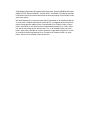 2
2
-
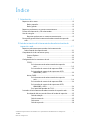 3
3
-
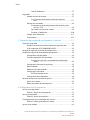 4
4
-
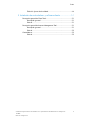 5
5
-
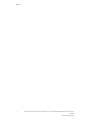 6
6
-
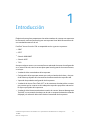 7
7
-
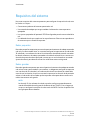 8
8
-
 9
9
-
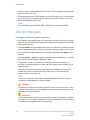 10
10
-
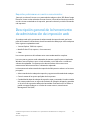 11
11
-
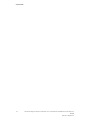 12
12
-
 13
13
-
 14
14
-
 15
15
-
 16
16
-
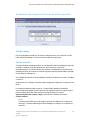 17
17
-
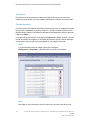 18
18
-
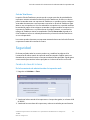 19
19
-
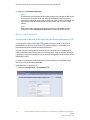 20
20
-
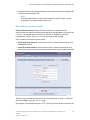 21
21
-
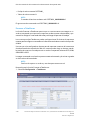 22
22
-
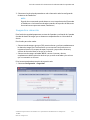 23
23
-
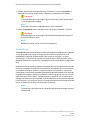 24
24
-
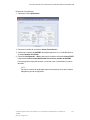 25
25
-
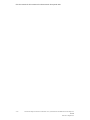 26
26
-
 27
27
-
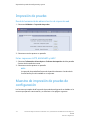 28
28
-
 29
29
-
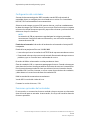 30
30
-
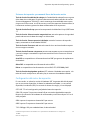 31
31
-
 32
32
-
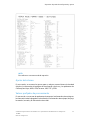 33
33
-
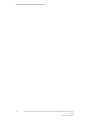 34
34
-
 35
35
-
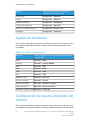 36
36
-
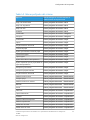 37
37
-
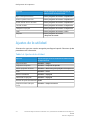 38
38
-
 39
39
-
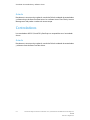 40
40
-
 41
41
-
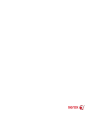 42
42
Xerox Wide Format 6622 Solution Guía del usuario
- Categoría
- Impresión
- Tipo
- Guía del usuario
- Este manual también es adecuado para
Artículos relacionados
-
Xerox 6279 Guía del usuario
-
Xerox 8825 Guía del usuario
-
Xerox 6279 Guía del usuario
-
Xerox 6605 Guía del usuario
-
Xerox Wide Format 6622 Solution Guía del usuario
-
Xerox 700i/700 Guía del usuario
-
Xerox 6204 Wide Format Guía de instalación
-
Xerox 6204 Wide Format Guía del usuario
-
Xerox Wide Format IJP 2000 Guía del usuario
-
Xerox 6204 Wide Format Guía del usuario